教你巧关风林火山win7系统电脑老是弹出阻止关闭程序运行窗口
发布时间:2015-07-08 作者:残月
如何关闭Win7系统老是弹出阻止关闭程序运行窗口
有些用户在问道说Win7系统中如何才能设置关闭阻止程序运行提示的教程,64位win7旗舰版下载系统中我们运行一些使用程序的时候就会出现弹出提示的运行窗口,说这个运行的程序可能是病毒或者是存在一定的风险,总是需要我们进行选择才能够继续上我那个,而且可能经常都会弹出这个窗口,让人非常的不爽,出现这样的情况如何才能让窗口不弹出我们来看看具体的解决方法吧! 推荐系统:win7 64位纯净版 1、首先我们可以打开开始菜单,看到里面的控制面板选项选择点击弹出新的窗口,然后在选择用户与家庭安全这个选项点击打开。
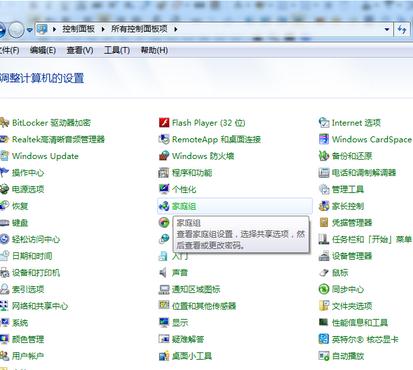
2、在弹出的新窗口中我们选“用户帐户”这个链接打开继续操作。
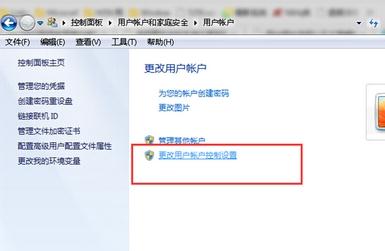
3、然后在来选择“更改用户帐户控制设置”这个功能进行设置;
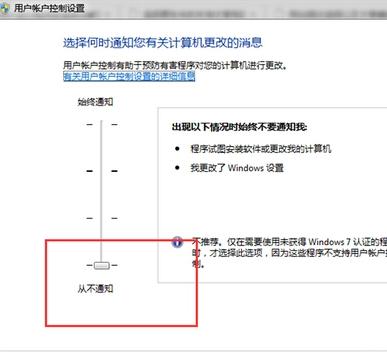
4、我们把选项设置成为“从不通知”这个选项,然后在点击应用最后确定关闭窗口。 我们Win7系统中出现阻止关闭应用程序运行弹出窗口的设置方法通过上面的设置就不会在弹出了,非常简单的设置就可以解决大家非常讨厌的窗口一直弹出。
- win7旗舰版
- 技术员联盟win7 32位经典装机版下载 V2017.06
- 大地GHOST WIN7 SP1 X86极速装机版V2015.08_大地GHOST WIN732位装机版
- 系统之家GHOST WIN7 SP1 64位旗舰版V15.09_WIN7纯净版64位下载
- 电脑公司WIN7 SP1 X64旗舰版V2015.08_电脑公司WIN7旗舰版
- 系统之家WIN7 SP1 X86免旗舰版V15.09_系统之家WIN7旗舰版下载
- win7纯净版
- 深度技术GHOST WIN7 SP1 X64快速纯净版V15.10_最新WIN7纯净版64位
- 新萝卜家园win7 64位ghost纯净版下载v2017.11
- 大地WIN7 SP1 X64纯净版V2015.08_大地win764位纯净版
- 番茄花园GHOST WIN7 SP1 X86纯净版V2015.09_最新WIN732位纯净版系统
- 技术员联盟GHOST WIN7 SP1 X64纯净版V2016.01_GHOST WIN7纯净版
------分隔线------
- 相关推荐
- 小编推荐
- 系统下载
温馨提示:这里是下载地址,点击即可高速下载!
- Win7旗舰版
Win7 32位旗舰版
Win7 64位旗舰版
系统之家Win7旗舰版
雨林木风win7旗舰版
电脑公司Win7旗舰版
深度技术WIN7旗舰版
新萝卜家园WIN7旗舰版
技术员联盟win7旗舰版
番茄花园Win7旗舰版
大地WIN7旗舰版
中关村WIN7旗舰版
笔记本win7旗舰版
其他WIN7旗舰版
- Win7纯净版
Win7 32位纯净版
Win7 64位纯净版
系统之家WIN7纯净版
雨林木风win7纯净版
电脑公司Win7纯净版
深度技术win7纯净版
新萝卜家园WIN7纯净版
番茄花园WIN7纯净版
技术员联盟win7纯净版
中关村WIN7纯净版
大地WIN7纯净版
笔记本win7纯净版
其他Win7纯净版
- Win7系统排行
 深度技术 Ghost Win7 SP1 X86旗舰专业版(32位)2014.05 系统下载深度技术 Ghost Win7 SP1 X86旗舰专业版(32位)2014.05 系统下载
深度技术 Ghost Win7 SP1 X86旗舰专业版(32位)2014.05 系统下载深度技术 Ghost Win7 SP1 X86旗舰专业版(32位)2014.05 系统下载 中关村Ghost win7 旗舰版2014V3 最新 win7 32位系统下载中关村Ghost win7 旗舰版2014V3 最新 win7 32位系统下载
中关村Ghost win7 旗舰版2014V3 最新 win7 32位系统下载中关村Ghost win7 旗舰版2014V3 最新 win7 32位系统下载 雨林木风 GHOST WIN7 SP1 X64旗舰装机版(64位)2014.05 系统下载雨林木风 GHOST WIN7 SP1 X64旗舰装机版(64位)2014.05 系统下载
雨林木风 GHOST WIN7 SP1 X64旗舰装机版(64位)2014.05 系统下载雨林木风 GHOST WIN7 SP1 X64旗舰装机版(64位)2014.05 系统下载 雨林木风 GHOST WIN7 SP1 X86旗舰装机版(32位)2014.05 系统下载雨林木风 GHOST WIN7 SP1 X86旗舰装机版(32位)2014.05 系统下载
雨林木风 GHOST WIN7 SP1 X86旗舰装机版(32位)2014.05 系统下载雨林木风 GHOST WIN7 SP1 X86旗舰装机版(32位)2014.05 系统下载 番茄花园GhostWIN7 SP1 X86装机版2014.04 最新32位旗舰版下载番茄花园GhostWIN7 SP1 X86装机版2014.04 最新32位旗舰版下载
番茄花园GhostWIN7 SP1 X86装机版2014.04 最新32位旗舰版下载番茄花园GhostWIN7 SP1 X86装机版2014.04 最新32位旗舰版下载 新萝卜家园 GhostWin7_SP1 X86极速旗舰版(32位)v2014.05 系统下载新萝卜家园 GhostWin7_SP1 X86极速旗舰版(32位)v2014.05 系统下载
新萝卜家园 GhostWin7_SP1 X86极速旗舰版(32位)v2014.05 系统下载新萝卜家园 GhostWin7_SP1 X86极速旗舰版(32位)v2014.05 系统下载 电脑公司 GhostWin7_SP1 X64旗舰特别版(64位)v2014.05 系统下载电脑公司 GhostWin7_SP1 X64旗舰特别版(64位)v2014.05 系统下载
电脑公司 GhostWin7_SP1 X64旗舰特别版(64位)v2014.05 系统下载电脑公司 GhostWin7_SP1 X64旗舰特别版(64位)v2014.05 系统下载 技术员联盟 GhostWin7 Sp1 X64装机旗舰版(64位)2014.05 系统下载技术员联盟 GhostWin7 Sp1 X64装机旗舰版(64位)2014.05 系统下载
技术员联盟 GhostWin7 Sp1 X64装机旗舰版(64位)2014.05 系统下载技术员联盟 GhostWin7 Sp1 X64装机旗舰版(64位)2014.05 系统下载
- U盘装系统工具
- 重装系统工具
- 软件下载
